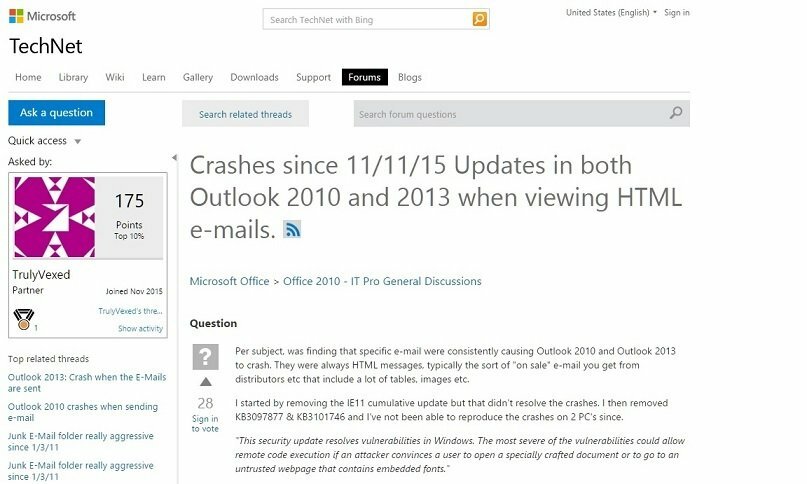- Πολλοί χρήστες ανέφεραν σφάλμα 0x800F0923 κατά την προσπάθεια αναβάθμισης του υπολογιστή τους.
- Δεδομένου ότι μπορεί να έχει σοβαρές συνέπειες, δημιουργήσαμε τον παρακάτω οδηγό που θα σας βοηθήσει.
- Για να μάθετε περισσότερα σχετικά με τα συνηθισμένα σφάλματα των Windows, μεταβείτε στο αποκλειστικό Κέντρο επίλυσης σφαλμάτων.
- Εάν τα ζητήματα του υπολογιστή σας δεν σχετίζονται με λάθη, μεταβείτε στο Ενότητα αντιμετώπισης προβλημάτων αντι αυτου.

- Κατεβάστε το εργαλείο επισκευής Restoro PC που συνοδεύεται από κατοχυρωμένες τεχνολογίες (διαθέσιμο δίπλωμα ευρεσιτεχνίας εδώ).
- Κάντε κλικ Εναρξη σάρωσης για να βρείτε ζητήματα των Windows που θα μπορούσαν να προκαλέσουν προβλήματα στον υπολογιστή.
- Κάντε κλικ Φτιάξ'τα όλα για να διορθώσετε ζητήματα που επηρεάζουν την ασφάλεια και την απόδοση του υπολογιστή σας
- Το Restoro κατεβάστηκε από 0 αναγνώστες αυτόν τον μήνα.
Εάν προσπαθήσατε να εγκαταστήσετε τις πιο πρόσφατες ενημερώσεις των Windows 10 ή να πραγματοποιήσετε αναβάθμιση σε Windows 10, αλλά δεν μπορείτε να ολοκληρώσετε τη διαδικασία ενημέρωσης λόγω σφάλμα 0x800F0923, αυτή η ανάρτηση μπορεί να σας βοηθήσει.
Το σφάλμα 0x800F0923 είναι ένα από τα πιο συχνά Σφάλματα ενημέρωσης των Windows 10. Εμφανίζεται όταν ένα πρόγραμμα οδήγησης ή μια εφαρμογή δεν είναι συμβατή με τις ενημερώσεις που προσπαθούν να εγκαταστήσουν οι χρήστες.
Συχνά, οι ένοχοι είναι το πρόγραμμα οδήγησης γραφικών, ένα ξεπερασμένο πρόγραμμα οδήγησης υλικού ή ένα παλιό πρόγραμμα ή λογισμικό ασφαλείας.
Σφάλμα 0x800F0923: Πώς να το διορθώσετε στα Windows 10
Το σφάλμα 0x800F0923 μπορεί να είναι αρκετά προβληματικό και να αποτρέψει τη λήψη νέων ενημερώσεων. Μιλώντας για αυτό το σφάλμα, ακολουθούν ορισμένα παρόμοια ζητήματα που ανέφεραν οι χρήστες:
- Σφάλμα ενημέρωσης των Windows 0x800f0923 - Αυτό το σφάλμα εμφανίζεται συνήθως κατά την προσπάθεια λήψης ενημερώσεων των Windows. Για να επιλύσετε το πρόβλημα, απλώς επαναφέρετε τα στοιχεία του Windows Update και ελέγξτε αν αυτό βοηθά.
- 0x800f0923 διακομιστής 2012 - Αυτό το ζήτημα μπορεί επίσης να επηρεάσει τον διακομιστή 2012 και αν το χρησιμοποιείτε, φροντίστε να δοκιμάσετε μερικές από τις λύσεις μας.
- 0x800f0923 φορητό υπολογιστή - Πολλοί χρήστες ανέφεραν αυτό το σφάλμα σε φορητούς και επιτραπέζιους υπολογιστές. Ο απλούστερος τρόπος για να το διορθώσετε textannotation "> σφάλμα σε οποιονδήποτε υπολογιστή πρέπει να κάνετε λήψη και εγκατάσταση της ενημέρωσης με μη αυτόματο τρόπο, οπότε φροντίστε να το δοκιμάσετε.
1. Ενημερώστε τα προγράμματα οδήγησης σας
Μη αυτόματη ενημέρωση προγραμμάτων οδήγησης
- Ανοιξε Μενού Win + X πατώντας Πλήκτρο Windows + X.
- Τώρα επιλέξτε Διαχειριστή της συσκευής από τη λίστα.
- Αναπτύξτε τις κατηγορίες για να βρείτε το όνομα της συσκευής σας> κάντε δεξί κλικ σε αυτό> επιλέξτε Ενημέρωση προγράμματος οδήγησης.
-
Για κάρτες γραφικών, αναπτύξτε το Προσαρμογείς οθόνης κατηγορία> κάντε δεξί κλικ στην κάρτα γραφικών σας> επιλέξτε Ενημέρωση προγράμματος οδήγησης.

-
Επιλέγω Αναζήτηση αυτόματα για ενημερωμένο λογισμικό προγράμματος οδήγησης.

- Εάν τα Windows δεν βρουν νέο πρόγραμμα οδήγησης, αναζητήστε ένα στον ιστότοπο του κατασκευαστή της συσκευής και ακολουθήστε τις οδηγίες τους.
Πολλοί χρήστες ανέφεραν ότι το σφάλμα 0x800F0923 προκλήθηκε από τα προγράμματα οδήγησης τους. Μερικές φορές τα παλιά προγράμματα οδήγησης μπορούν να σας αποτρέψουν από τη λήψη νέων ενημερώσεων, αλλά μπορείτε να διορθώσετε το πρόβλημα ενημερώνοντας τα προγράμματα οδήγησης με μη αυτόματο τρόπο.
Αυτόματη ενημέρωση προγραμμάτων οδήγησης

Λάβετε υπόψη ότι μπορεί να προκληθεί μόνιμη ζημιά στον υπολογιστή σας με την εγκατάσταση λανθασμένης έκδοσης προγράμματος οδήγησης. Σας προτείνουμε λοιπόν να το κάνετε Κατεβάστε DriverFix(100% ασφαλές και δοκιμασμένο από εμάς) για να το κάνουμε αυτόματα.
Το εργαλείο είναι εύκολο στη χρήση, και εκτός από την εκτόξευσή του, επιλέγοντας τι να διορθώσετε και, στη συνέχεια, επανεκκινήστε τον υπολογιστή σας, δεν υπάρχει τίποτα που πρέπει να κάνετε, αφού είναι πλήρως αυτοματοποιημένο.

Μπορείτε ακόμη και να το ρυθμίσετε να λειτουργεί συνεχώς στο παρασκήνιο, καθώς είναι διαθέσιμο στο System Tray.
Αυτό του επιτρέπει να ελέγχει περιοδικά το Διαδίκτυο για πιο πρόσφατα προγράμματα οδήγησης και να τα εφαρμόζει επίσης.

DriverFix
Εάν θέλετε να ενημερωθούν τα προγράμματα οδήγησης, προχωρήστε και δοκιμάστε το DriverFix, καθώς θα κάνει τα πάντα ευκολότερα.
Επισκέψου την ιστοσελίδα
2. Απενεργοποιήστε προσωρινά το λογισμικό ασφαλείας σας

Μια κοινή αιτία σφάλματος 0x800F0923 μπορεί να είναι το λογισμικό προστασίας από ιούς. Τα εργαλεία προστασίας από ιούς τρίτων τείνουν να παρεμβαίνουν στο σύστημά σας και αυτό μπορεί μερικές φορές να οδηγήσει σε αυτό το σφάλμα. Ωστόσο, ενδέχεται να μπορείτε να επιλύσετε το πρόβλημα απλώς απενεργοποιώντας ορισμένες δυνατότητες προστασίας από ιούς. Εάν αυτό δεν επιλύσει το πρόβλημα, μπορείτε να δοκιμάσετε να απενεργοποιήσετε προσωρινά το antivirus και να δείτε αν αυτό βοηθά.
Στη χειρότερη περίπτωση, ίσως χρειαστεί να καταργήσετε το antivirus για να διορθώσετε το πρόβλημα με το Windows Update. Ακόμα και αν καταργήσετε το antivirus, τα Windows 10 συνοδεύονται από το Windows Defender, οπότε δεν χρειάζεται να ανησυχείτε για την ασφάλειά σας.
Εάν η κατάργηση του προγράμματος προστασίας από ιούς επιλύσει το πρόβλημα, ίσως είναι η ιδανική στιγμή για εσάς να εξετάσετε το ενδεχόμενο μετάβασης σε διαφορετική λύση προστασίας από ιούς. Υπάρχουν πολλές εξαιρετικές εφαρμογές προστασίας από ιούς στην αγορά, αλλά αν θέλετε ένα εργαλείο που θα προσφέρει εξαιρετική προστασία χωρίς να παρεμβαίνει στο σύστημά σας, σας συνιστούμε να δοκιμάσετε Bitdefender.
Δεν είναι μόνο παγκόσμιος ηγέτης όσον αφορά την προστασία στον κυβερνοχώρο, αλλά προσφέρει επίσης όλη αυτή την προστασία χωρίς κανένα από τα κοινά μειονεκτήματα, όπως ένας καθυστερημένος υπολογιστής ή περιορισμένη προσβασιμότητα στο δίκτυο.

Bitdefender Antivirus Plus
Ένα καλό εργαλείο προστασίας από ιούς είναι ένας σίγουρος τρόπος ότι τα σφάλματα θα είναι λιγότερο συχνά και το Bitdefender είναι πράγματι ένα καλό antivirus.
Παρ'το τώρα
3. Χρησιμοποιήστε το εργαλείο αντιμετώπισης προβλημάτων ενημέρωσης της Microsoft
- Ανοιξε το Εφαρμογή ρυθμίσεων πατώντας Κλειδί Windows + I.
- Τώρα πλοηγηθείτε στο Ενημέρωση και ασφάλεια Ενότητα.

- Επιλέγω Αντιμετώπιση προβλημάτων από το μενού στα αριστερά και κάντε κλικ Ενημερωμένη έκδοση για Windows στο δεξιό τμήμα του παραθύρου.
- Τώρα κάντε κλικ Εκτελέστε το εργαλείο αντιμετώπισης προβλημάτων κουμπί.

- Ακολουθήστε τις οδηγίες που εμφανίζονται στην οθόνη για να ολοκληρώσετε την αντιμετώπιση προβλημάτων.
Σύμφωνα με τους χρήστες, μερικές φορές ενδέχεται να μπορείτε να διορθώσετε το σφάλμα 0x800F0923 απλά εκτελώντας το εργαλείο αντιμετώπισης προβλημάτων του Windows Update.
Όπως ίσως γνωρίζετε, τα Windows 10 συνοδεύονται από διάφορα εργαλεία αντιμετώπισης προβλημάτων που μπορούν να διορθώσουν αυτόματα κοινά προβλήματα.
Μόλις ολοκληρωθεί η αντιμετώπιση προβλημάτων, το ζήτημα θα πρέπει να επιλυθεί πλήρως και το Windows Update θα αρχίσει να λειτουργεί ξανά.
4. Ελέγξτε τη συμβατότητα του υπολογιστή σας

Εάν το σφάλμα 0x800F0923 δεν σας επιτρέπει να αναβαθμίσετε τον υπολογιστή σας σε Windows 10, βεβαιωθείτε ότι η συσκευή σας είναι συμβατή με αυτήν την έκδοση λειτουργικού συστήματος.
Να τι πρέπει να κάνετε:
- Ελεγξε το Windows 10 Creators Update απαιτήσεις συστήματος
- Μεταβείτε στον ιστότοπο του κατασκευαστή του υπολογιστή σας και ελέγξτε τη λίστα των συσκευών που υποστηρίζουν τα Windows 10
Επίσης, βεβαιωθείτε ότι το antivirus σας υποστηρίζει την πιο πρόσφατη έκδοση των Windows 10.
5. Αφαιρέστε το πρόγραμμα οδήγησης SPTD
- Ανοιξε Διαχειριστή της συσκευής.
- Τώρα εντοπίστε το πρόγραμμα οδήγησης SPTD στη λίστα, κάντε δεξί κλικ και επιλέξτε Απεγκαταστήστε τη συσκευή από το μενού.

- Όταν εμφανιστεί το παράθυρο διαλόγου επιβεβαίωσης, κάντε κλικ στο Κατάργηση εγκατάστασης.

Αφού αφαιρέσετε το πρόγραμμα οδήγησης, ελέγξτε αν το πρόβλημα έχει επιλυθεί.
Εναλλακτικά, μπορείτε να απενεργοποιήσετε αυτό το πρόγραμμα οδήγησης από Επεξεργαστής μητρώου. Για να το κάνετε αυτό, πρέπει απλώς να ακολουθήσετε αυτά τα βήματα:
- Τύπος Πλήκτρο Windows + R και εισάγετε regedit. Τώρα πατήστε Εισαγω ή κάντε κλικ Εντάξει.

- Στο αριστερό παράθυρο, μεταβείτε σε αυτό το κλειδί:
HKEY_LOCAL_MACHINESσύστημαContentControlSetServicesSptd
- Στο δεξιό τμήμα του παραθύρου, κάντε διπλό κλικ στο Αρχή DWORD.
- Αλλάξτε την τιμή του σε 4 και κάντε κλικ Εντάξει για να αποθηκεύσετε τις αλλαγές.
Σε ορισμένες περιπτώσεις ορισμένα προγράμματα οδήγησης μπορούν να σας αποτρέψουν από τη λήψη ενημερώσεων και να σας δώσουν σφάλμα 0x800F0923. Το πρόγραμμα οδήγησης SPTD είναι μια κοινή αιτία αυτού του προβλήματος και για να επιλύσετε το ζήτημα, πρέπει να καταργήσετε αυτό το πρόγραμμα οδήγησης.
Αφού το κάνετε αυτό, ελέγξτε εάν το πρόβλημα παραμένει.
Μπορείτε επίσης να απεγκαταστήσετε το πρόγραμμα οδήγησης απλώς κατεβάζοντας και εκτελώντας το αρχείο εγκατάστασης προγράμματος οδήγησης SPTD. Για να το κάνετε αυτό, απλώς κατεβάστε το αρχείο εγκατάστασης από τον ιστότοπο του SPTD. Όταν ξεκινάτε το αρχείο εγκατάστασης, επιλέξτε Κατάργηση εγκατάστασης επιλογή για κατάργηση του προγράμματος οδήγησης.
Πρέπει να αναφέρουμε ότι αυτό το πρόγραμμα οδήγησης σχετίζεται με το λογισμικό Alcohol 120%, οπότε αν χρησιμοποιείτε αυτό το εργαλείο ή οποιοδήποτε άλλο παρόμοιο λογισμικό, φροντίστε να καταργήσετε αυτό το πρόγραμμα οδήγησης.
6. Επαναφέρετε τα στοιχεία του Windows Update
- Τύπος Πλήκτρο Windows + X και επιλέξτε Γραμμή εντολών (Διαχειριστής) ή Powershell (Διαχειριστής) από το μενού.

- Πότε Γραμμή εντολών ανοίγει, εκτελέστε τις ακόλουθες εντολές:
καθαρή στάση wuauservκαθαρή στάση cryptSvcκαθαρά κομμάτιαnet stop msiserverRen C: WindowsSoftwareDistribution SoftwareDistribution.oldRen C: WindowsSystem32catroot2 Catroot2.oldκαθαρή εκκίνηση wuauservκαθαρή εκκίνηση cryptSvcκαθαρά bit εκκίνησηςκαθαρό ξεκίνημα msiserver
Για τη λήψη ενημερώσεων των Windows, το Windows Update και άλλες σχετικές υπηρεσίες πρέπει να λειτουργούν σωστά.
Εάν υπάρχει κάποιο πρόβλημα με μία από αυτές τις υπηρεσίες, θα συναντήσετε σφάλμα 0x800F0923 ή άλλο παρόμοιο σφάλμα. Ωστόσο, μπορείτε να διορθώσετε το πρόβλημα επαναφέροντας τα στοιχεία του Windows Update
Μετά την εκτέλεση των εντολών, δοκιμάστε να εκτελέσετε ξανά το Windows Update και ελέγξτε αν το σφάλμα επανεμφανίζεται.
Εάν δεν θέλετε να κάνετε επανεκκίνηση αυτών των υπηρεσιών με μη αυτόματο τρόπο, μπορείτε πάντα δημιουργήστε ένα σενάριο επαναφοράς του Windows Update που θα επαναφέρει αυτόματα όλες τις απαιτούμενες υπηρεσίες με ένα μόνο κλικ.
7. Μη αυτόματη εγκατάσταση της ενημέρωσης
- Αρχικά, πρέπει να βρείτε τον αριθμό KB της ενημέρωσης που προσπαθείτε να κατεβάσετε. Για να το κάνετε αυτό, πρέπει να ανοίξετε το Windows Update και να βρείτε τον αριθμό KB της προβληματικής ενημέρωσης ή να ελέγξετε τον ιστότοπο του Windows Update History.
- Αφού βρείτε τον αριθμό KB, επισκεφθείτε τη διεύθυνση Κατάλογος ενημέρωσης της Microsoft ιστοσελίδα και αναζητήστε την προβληματική ενημέρωση χρησιμοποιώντας τον αριθμό KB.
- Θα εμφανιστεί τώρα λίστα αποτελεσμάτων. Θα πρέπει να δείτε ενημερώσεις για διαφορετικές αρχιτεκτονικές, οπότε φροντίστε να πραγματοποιήσετε λήψη της ενημέρωσης που ταιριάζει με την αρχιτεκτονική του συστήματός σας.

Εάν δεν μπορείτε να κάνετε λήψη ενημερώσεων λόγω σφάλματος 0x800F0923, ενδέχεται να μπορείτε να παρακάμψετε αυτό το πρόβλημα απλώς κατεβάζοντας τις ενημερώσεις με μη αυτόματο τρόπο. Αυτό δεν είναι τόσο δύσκολο όσο νομίζετε και μπορείτε να το κάνετε ακολουθώντας αυτά τα βήματα.
Μόλις κατεβάσετε την ενημέρωση, εγκαταστήστε την και το πρόβλημα θα πρέπει να επιλυθεί. Λάβετε υπόψη ότι αυτή η λύση δεν θα διορθώσει το βασικό πρόβλημα, επομένως ενδέχεται να αντιμετωπίσετε ξανά αυτό το ζήτημα κατά την προσπάθεια λήψης μελλοντικών ενημερώσεων.
8. Εκτελέστε μια επιτόπια αναβάθμιση

Εάν άλλες λύσεις δεν μπορούν να διορθώσουν το σφάλμα 0x800F0923, ίσως χρειαστεί να πραγματοποιήσετε μια επιτόπια αναβάθμιση. Αυτό είναι σχετικά απλό και μπορείτε να το εκτελέσετε ακολουθώντας αυτά τα βήματα:
- Λήψη και εκτέλεση Εργαλείο δημιουργίας πολυμέσων.
- Επιλέγω Αναβαθμίστε αυτόν τον υπολογιστή τώρα και κάντε κλικ Επόμενο.
- Περιμένετε όσο η εγκατάσταση προετοιμάζει τα απαραίτητα αρχεία.
- Επιλέγω Λήψη και εγκατάσταση ενημερώσεων (συνιστάται) και κάντε κλικ Επόμενο.
- Μόλις ληφθούν οι ενημερώσεις, ακολουθήστε τις οδηγίες στην οθόνη μέχρι να φτάσετε στο Έτοιμο για εγκατάσταση οθόνη. Τώρα κάντε κλικ Αλλάξτε τι να κρατήσετε.
- Επιλέγω Διατηρήστε προσωπικά αρχεία και εφαρμογές. Τώρα κάντε κλικ Επόμενο.
- Ακολουθήστε τις οδηγίες που εμφανίζονται στην οθόνη για να ολοκληρώσετε τη ρύθμιση.
Μόλις ολοκληρωθεί η εγκατάσταση, θα έχετε εγκαταστήσει την τελευταία έκδοση των Windows 10 και το πρόβλημα θα επιλυθεί.
Το σφάλμα 0x800F0923 μπορεί να είναι προβληματικό, αλλά ελπίζουμε ότι το καταφέρατε να το επιλύσετε χρησιμοποιώντας μία από τις λύσεις μας.
 Εξακολουθείτε να αντιμετωπίζετε προβλήματα;Διορθώστε τα με αυτό το εργαλείο:
Εξακολουθείτε να αντιμετωπίζετε προβλήματα;Διορθώστε τα με αυτό το εργαλείο:
- Κάντε λήψη αυτού του εργαλείου επισκευής υπολογιστή βαθμολογήθηκε Μεγάλη στο TrustPilot.com (η λήψη ξεκινά από αυτήν τη σελίδα).
- Κάντε κλικ Εναρξη σάρωσης για να βρείτε ζητήματα των Windows που θα μπορούσαν να προκαλέσουν προβλήματα στον υπολογιστή.
- Κάντε κλικ Φτιάξ'τα όλα για την επίλυση προβλημάτων με τις κατοχυρωμένες τεχνολογίες (Αποκλειστική έκπτωση για τους αναγνώστες μας).
Το Restoro κατεβάστηκε από 0 αναγνώστες αυτόν τον μήνα.
![ΕΠΙΔΙΌΡΘΩΣΗ: Σφάλμα Microsoft Store 0x80070005 [Πλήρης οδηγός]](/f/656f1bfe8e7b95db5439bf368a743020.jpg?width=300&height=460)